はじめに
Part2では、雲、稲妻の制作をしていきます。
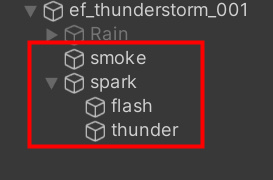
雷雨エフェクトの構成要素
smokeの設定
| Duration | 5 |
| Looping | ☑をいれる |
| Prewarm | ☑にいれる |
| Start Lifetime | 10 |
| Start Speed | 0 |
| 3D Start Size | 15~20 |
| Start Color | Ramdom Between Two Color |
| Emission Rate over Time | 30 |
| Shape | Box Scale X 50 Y 50 Z 15 |
| Velocity over Lifetime | Ramdom Between Two Constant X -0.5~0.5 Y 0 Z -0.5~0.5 |
・Start Color
色を暗くしているのを入れるのは、天候が悪い日は雲が厚く、太陽光が雲のそこまで届かないため、色むらを作っています。
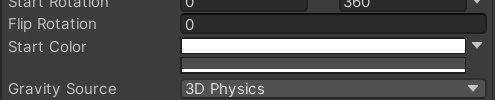
・Color over Lifetime
Alphaのピンは12%、28%に設定
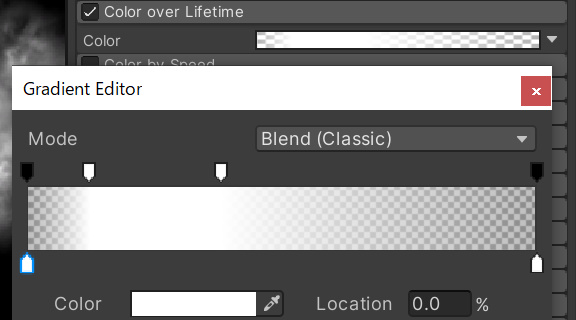
・Size over Lifetime
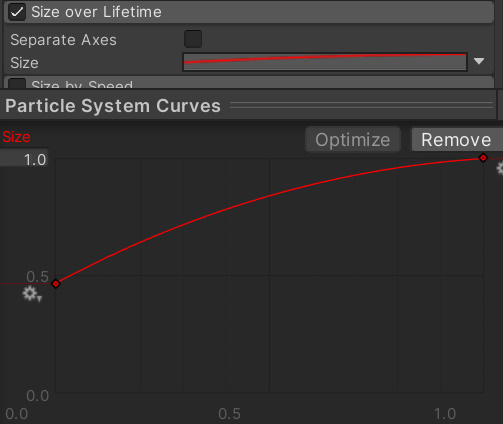
稲妻の作り方
part1にも同じ記載がありましたが、フラッシュ表現から作成してきます。
フラッシュの表現
- 一瞬フラッシュする
- フラッシュの発生をランダムにする
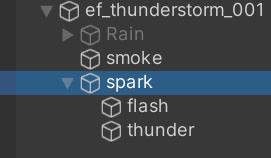
sparkの設定
・sparkはSub Emittersを使用します。
sparkで発生させたパーティクルを親として、発生させたパーティクルの場所からflashとthunderを発生させる。
| Duration | 2 |
| Looping | ☑をいれる |
| Start Lifetime | 1 |
| Start Speed | 0 |
| Emission Rate over Time Bursts | 3 count 1 Cycles 5 Interval 0.1 |
| Shape | Box Scale X 50 Y 50 Z 15 |
| Velocity over Lifetime | Ramdom Between Two Constant X -0.5~0.5 Y 0 Z -0.5~0.5 |
・Sub Emitters
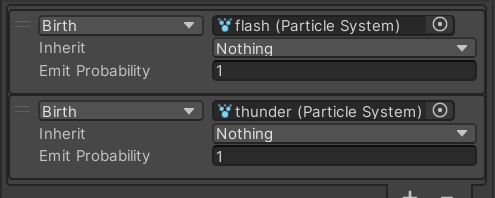
flashの設定
| Duration | 2 |
| Start Lifetime | 0.2 |
| Start Size | 20 |
| Start Color | FFF3AE |
| Emission Bursts | count 3 |
| Shape Radius | Sphere 0.3 |
・EmissionのBurstsが3なのは、現状だと明るさが足りなかったので重なりを強くすることで明るさを強くしています。
thunderの設定
| Duration | 2 |
| Start Lifetime | 0.05 |
| 3D Start Size | ☑を入れる X 20 Y 35 Z |
| Start Color | FFF3AE |
| Emission Bursts | count 1 |
| Texture Sheet Animation Tiles | X 2 Y 1 |
| Renderer | Billboard |
・Texture AnimationでTilesで入れている値はマテリアルの中で使用しているテクスチャの分割数を表している。今、マテリアルで使用しているテクスチャは下の画像である。(赤いで表示されたものは私が別で書いたもの) X 2はテクスチャを2分割にして使用するということ。
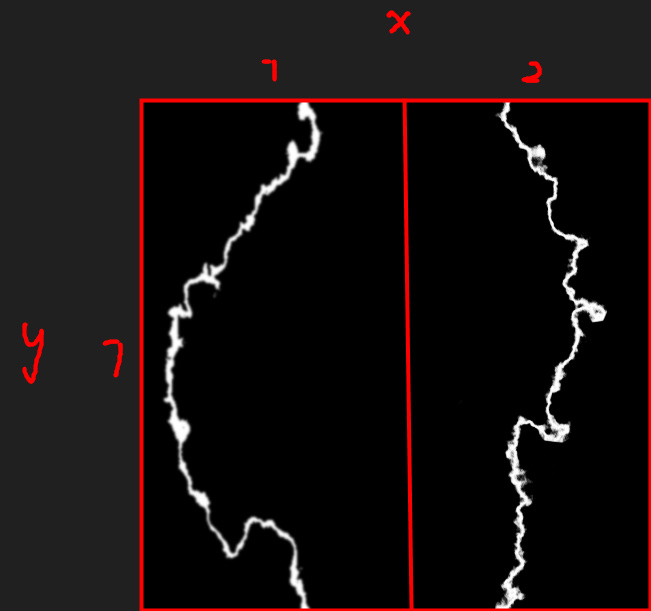
例えば、下の画像で Texture Sheet Animationでしようすると、XYに入れる値は何になるか考えてみよう。
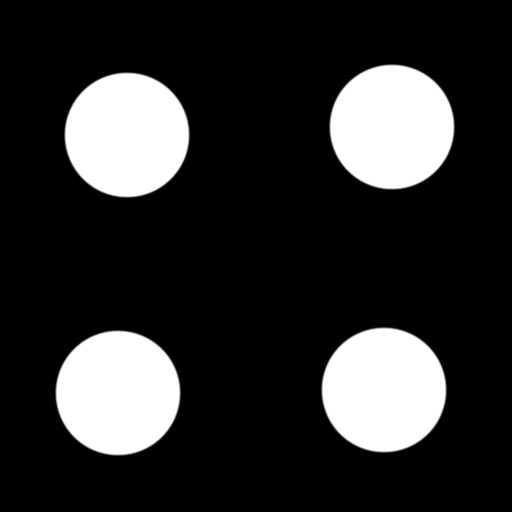
こちらX 2 Y 2 の値を入れる。
稲妻の形状
- 手書きのテクスチャ:Photoshopなどで分岐した稲妻を描く
こちらで解説されている記事が参考になります。
ぜひ見てみて下さい。
アニメーションの調整
- 稲妻の出現→消滅を数フレームで素早く行う
まとめ
今回の制作では、雲と雷エフェクトを作成し、2回にわたって雷雨エフェクトを完成させました。今後は、パーティクルシステムの各モジュールについても、一つひとつ理解を深めていきましょう。




コメント